Vsak usmerjevalnik ali modem, ni važno, ima svoj naslov. IP naslov v lokalnem omrežju. Če poznate ta naslov, lahko dostopate do usmerjevalnika. Pojdite na njegovo nadzorno ploščo in spremenite potrebne nastavitve. Praviloma po namestitvi in konfiguraciji usmerjevalnika nanj preprosto pozabimo. Opravlja svoje delo, distribuira internet in ni treba ničesar spreminjati ali konfigurirati.
Ko pa nekaj neha delovati ali moramo na primer spremeniti nastavitve omrežja Wi-Fi, spremeniti geslo, se pojavi vprašanje, kako vnesti nastavitve usmerjevalnika, na katerem naslovu in kako najti naslov usmerjevalnika. Na ta vprašanja bom poskušal odgovoriti spodaj v članku. Če je vaš cilj vnesti nastavitve usmerjevalnika, potem si lahko ogledate podrobna navodila za različne modele:.
IP-naslov usmerjevalnika ali modema lahko najdete na več načinov.
- 192.168.1.1 ali 192.168.0.1 - najverjetneje je ena od teh možnosti IP naslov vašega usmerjevalnika. To lahko preverite tako, da preprosto odprete naslov v svojem brskalniku.
- Pri skoraj vseh modelih vseh proizvajalcev je naslov usmerjevalnika naveden na sami napravi (običajno na nalepki spodaj). To je lahko ne le naslov IP (iz številk), ampak tudi ime gostitelja (na primer naslov spletnega mesta, iz črk). Na primer za TP-Link je to tplinkwifi.net. Hkrati je možen tudi dostop do usmerjevalnika po naslovu IP.
- Sam naslov IP si lahko ogledate iz računalnika. Glavna stvar je, da je računalnik povezan z usmerjevalnikom. Preko lastnosti povezave ali ukazne vrstice.
Oglejmo si vse podrobneje in s slikami.
Poglejmo IP naslov na samem usmerjevalniku (na primeru naprave)
Vzemite usmerjevalnik in si ga oglejte. Najverjetneje spodaj boste videli nalepko z različnimi informacijami. Tam bo naveden naslov usmerjevalnika. IP naslov (od številk) ali ime gostitelja. Prav tako lahko poleg naslova najdete veliko koristnih informacij: model usmerjevalnika, različica strojne opreme, tovarniška prijava in geslo za vnos nastavitev usmerjevalnika, MAC naslov, tovarniško ime omrežja Wi-Fi in geslo do njega.
Tako izgleda na usmerjevalnikih TP-Link:

Ali takole (ime gostitelja):
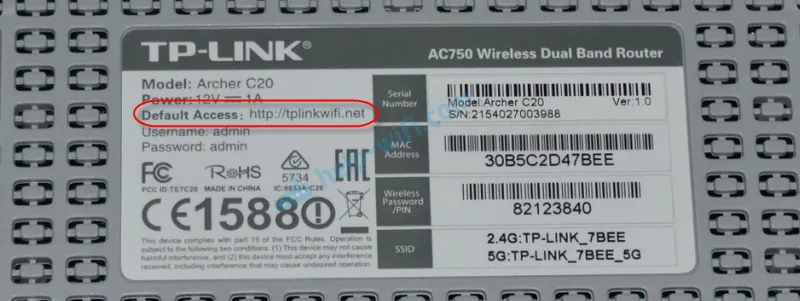
Na usmerjevalniki ASUS:

Mimogrede, za ASUS sem pripravil ločeno navodilo: IP naslov usmerjevalnika ASUS. Po privzetku najdete naslov, uporabniško ime in geslo.
Spletni naslov usmerjevalnikov ZyXEL:

Tako je na usmerjevalnikov D-Link prikazan naslov IP:
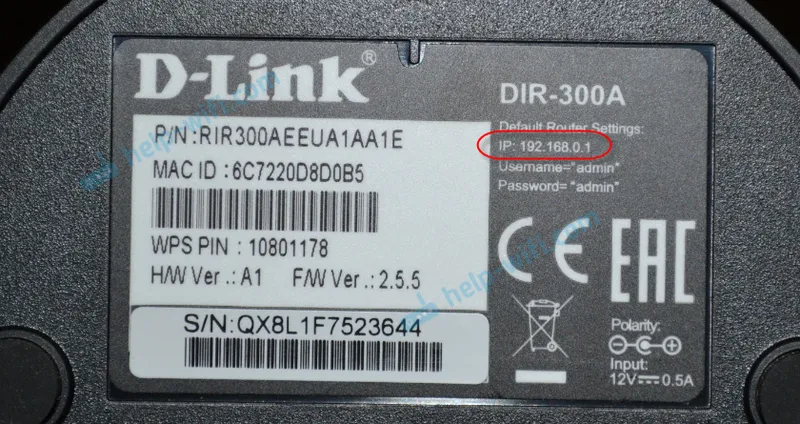
Toda skoraj v vsakem primeru, tudi če je določeno ime gostitelja, bo to veljalo 192.168.1.1 ali 192.168.0.1.
Če imate še kakšen usmerjevalnik, naj bo tam navedeni naslov približno na enak način kot na zgornji fotografiji. Prav tako je lahko naslov napisan v navodilih za usmerjevalnik.
Kako ugotoviti naslov usmerjevalnika v omrežju (prek nastavitev sistema Windows)
Privzeti prehod lahko vidite v naših podrobnostih o povezavi. Najprej morate odpreti "Omrežne povezave", kjer so prikazani vsi adapterji. Z desno miškino tipko kliknite ikono internetne povezave, izberite "Center za nadzor omrežja ..." in v novem oknu pojdite na razdelek "Spremeni nastavitve adapterja". Ali pritisnite kombinacijo tipk Win + R , vnesite ukaz ncpa.cpl in pritisnite "V redu".
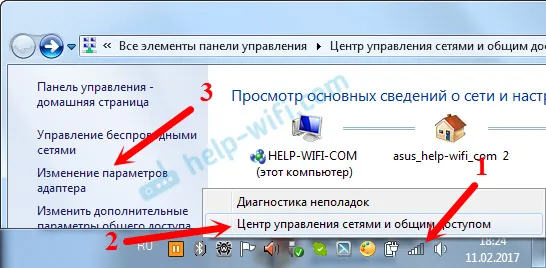
Z desno miškino tipko kliknite povezavo, prek katere ste povezani z usmerjevalnikom (če je s kablom to "Lokalna povezava" ali Ethernet (v sistemu Windows 10) in če Wi-Fi, potem "Brezžična povezava") in izberite "država".
V novem oknu kliknite gumb "Podrobnosti ...". Odprlo se bo drugo okno, v katerem si oglejte naslov v vrstici "Privzeti prehod IP ...". To bo naslov vašega usmerjevalnika v lokalnem omrežju.
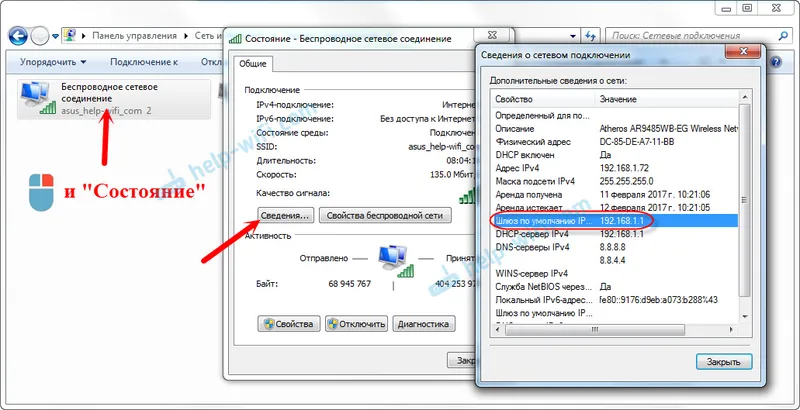
Uporaba gradnje ukazov
Zaženite ukazni poziv. Z iskanjem ga je mogoče najti in zagnati. Prav tako lahko pritisnete kombinacijo tipk Win + R , vnesete cmd in kliknete »V redu«.
V ukazni vrstici izvedite ukaz:
ipconfig / vseV vrstici "Privzeti prehod" bo prikazan naslov IP, ki ga potrebujemo.
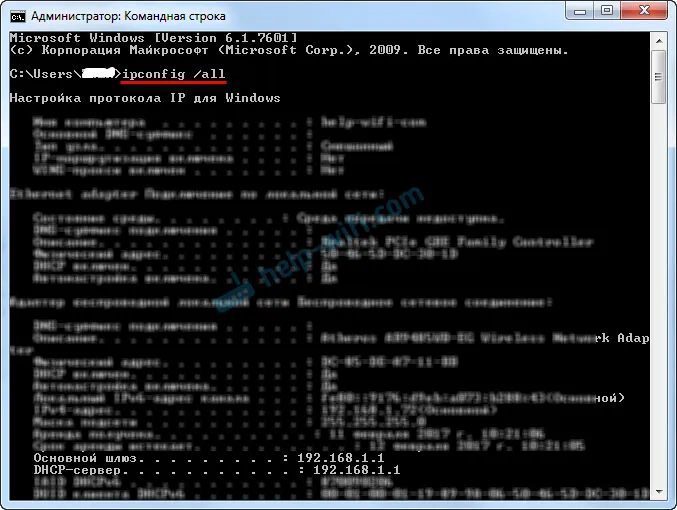
Tako preprosto.
Kako najti naslov IP sosedovega usmerjevalnika
Iskreno, ne razumem, zakaj nekdo to potrebuje. Zakaj najti naslov sosedovega usmerjevalnika?
Vsekakor ne boste mogli izvedeti naslova, če niste povezani z usmerjevalnikom (in v tem primeru ga preprosto ne potrebujete). In če ste na usmerjevalnik povezani iz računalnika, si lahko naslov ogledate na enega izmed načinov, o katerih sem že pisal zgoraj. Na mobilni napravi lahko najdete tudi želeni naslov (usmerjevalnika v omrežje, s katerim ste povezani). Samo odprite lastnosti omrežja Wi-Fi, s katerim ste povezani. Obstajati bi moral biti element Router ali kaj podobnega. Najverjetneje boste tam videli 192.168.1.1 ali 192.168.0.1.
